什么是任务缩略图呢?小编这有一个通俗的说法,我们当前运行的程序都会呈现在电脑最下方的小长条,即“任务栏缩略图”,把鼠标移动到任务栏上就会显示预览缩略图的效果。那么,我们该怎样进行关闭win7任务缩略图呢?别着急,下面,小编就给大家介绍win7关闭任务缩略图的操作方法。
怎么关闭win7任务缩略图呢?关闭的方法其实很简单,操作方法并不像大家所想象当中的那么困难。那么具体该怎样解决呢?莫急,小编这就给大家演示一下win7关闭任务栏缩略图的操作方法。
1、右击桌面的计算机,选择“属性”,如下图所示:
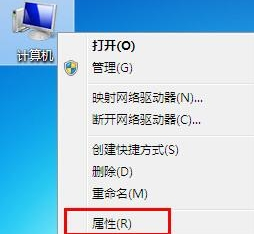
win7任务栏缩略图示例1
2、点击左侧的“高级系统设置”,如下图所示:
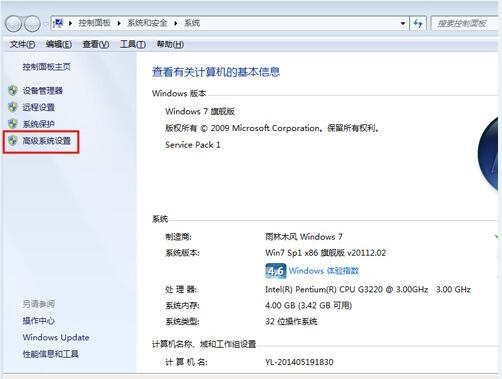
缩略图示例2
3、在弹出的系统属性界面中,切换到“高级”选项卡,点击“设置”按钮,如下图所示:

win7示例3
4、在视觉效果栏中,取消勾选“启用桌面组合”,点击确定按钮,如下图所示:
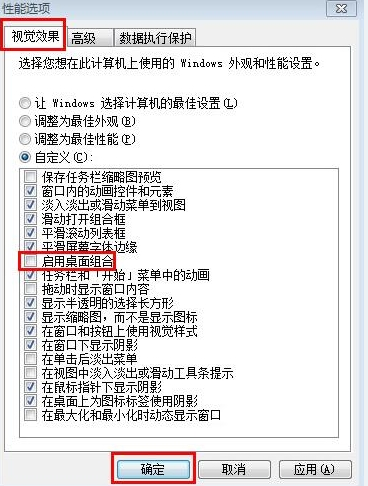
任务栏示例4
以上就是关于怎样关闭win7任务栏缩略图的操作方法啦~